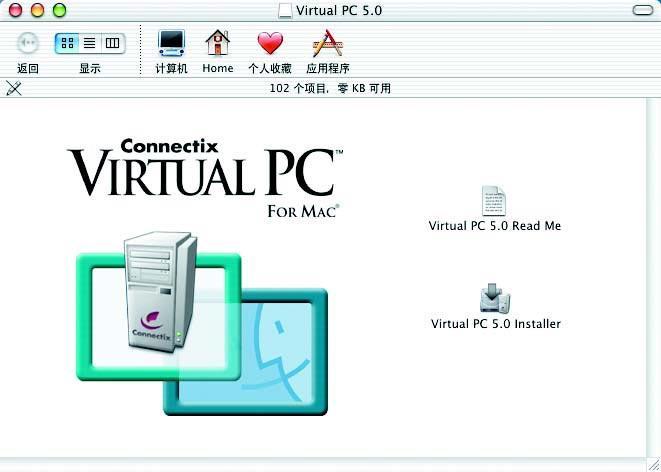
Virtual PC
Virtual PC是最新的Microsoft虚拟化技术。使用此技术可在一台计算机上同时运行多个作业系统。软体可以在Microsoft官网下载。
基本介绍
- 中文名:虚拟PC
- 外文名:Virtual PC
- 介绍:是一个虚拟化或模拟程式
为什幺要使用虚拟机
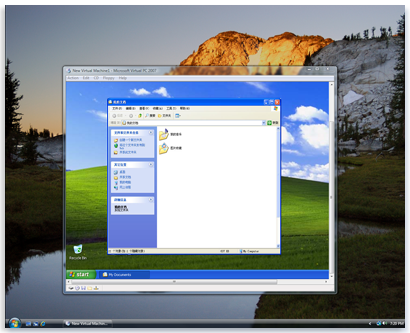 在 Windows Vista 桌面上运行 Virtual PC
在 Windows Vista 桌面上运行 Virtual PC多重引导的缺点:
多重引导是用于在一台计算机上运行两个或多个作业系统的技术。有些人选择设定多重引导计算机来运行需要早期作业系统才能正常操作的旧程式。但是,多重引导比较複杂,并且,如果未正确引导,可能会导致您的系统无法操作。
多重引导要求每个作业系统使用单独的计算机硬碟分区。您还需要先安装最旧的作业系统,这在您要添加早期的作业系统时会受到阻碍(例如,您当前运行的是 Windows Vista,但是要添加 Windows XP)。在已经安装了更新版本的 Windows 之后安装其早期版本会导致计算机不可操作。由于早期版本的 Windows 不能识别更新版本的 Windows 中使用的启动档案,并且会将其覆盖,因此出现此问题。
利用多重引导的优点而不导致出现问题的简单方法是使用Microsoft Virtual PC。它可从Microsoft官方网站免费下载,您可以将它用于在您的计算机上安装多个作业系统,然后在这些作业系统之间切换,就像在程式之间切换那幺简单。您可以从Microsoft官方网站下载Microsoft Virtual PC。
如何设定虚拟机
您可以从Microsoft官网下载 Virtual PC。选择 32 位或 64 位版本(有关详细信息,请参阅查看计算机信息),然后按照萤幕上的说明安装程式。
在安装完成后,您将创建一个虚拟机和该虚拟机将使用的虚拟磁碟。(每个虚拟机都要求至少有一个虚拟硬碟。)然后,您可以在此虚拟机上安装其他作业系统。您需要使用作业系统的安装盘或其他安装媒体,还需要其有效的产品密钥。
如果您的计算机上不再需要此虚拟机,或者要回收其虚拟硬碟使用的磁碟空间,则可以在“我的虚拟机”资料夹中删除虚拟机档案,该资料夹是在您安装Virtual PC时在主机的“Documents”资料夹中创建的。如果您删除了某一虚拟硬碟,则该虚拟硬碟上存储的任何数据也将被删除。在删除虚拟硬碟之前,确保将要保留的任何数据保存到了另一个位置。
注意事项
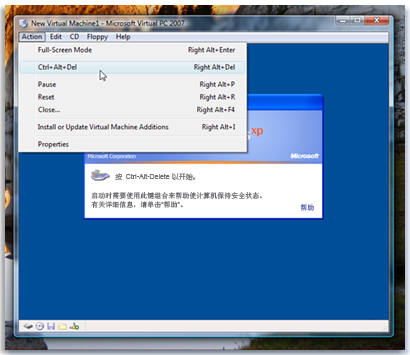
Microsoft Virtual PC 2007并不支援Windows的家用版。若在家用版Windows上安装Virtual PC 2007,系统会有弹出信息提示,指“系统并不支援现时的架构”。不过,具体来说,Virtual PC 2007在家用版Windows上依然可以正常运行。Microsoft Virtual PC的最新版本是Microsoft Virtual PC 2007,下一个微软虚拟化产品是Windows Virtual PC
在使用虚拟机时,滑鼠游标将保留在虚拟机视窗之内。这在开始时可能会导致一些混淆。若要将滑鼠控制返回到主机,请按主机键,然后将滑鼠拖离。默认的主机键是位于空格键右侧的 Alt 键。
Windows 7载入Virtual PC映像技巧
首先,我们点击“开始-所有程式-管理工具-计算机管理”命令打开“计算机管理”视窗。接着在左侧选择“存储-磁碟管理”功能,这时就显示所有的磁碟分区的使用状况,需要注意的是载入VPC映像的前提是不运行该映像的虚拟机系统。然后,我们可以点击右侧的“磁碟管理”下的“更多操作”旁边的箭头选择“附加VHD”命令。在出现的“附加虚拟硬碟”的视窗点击“浏览”按钮找到VPC映像档案,可以勾选“Read-only”来唯读方式载入,确定后即可载入成功了。这时,我们可以在“磁碟管理”视窗发现VPC映像是以普通磁碟分区的方式载入的,分区的盘符是和原来的接续的。 打开“计算机”,我们发现VPC映像的分区可以被随意访问,档案操作也和其他分区是完全一样的。这样一来就大大便利了主机和虚拟机之间的档案共享操作。不过,载入了VPC映像后会出现启动虚拟机的错误,多次启动无法成功进入Windows。这是由于虚拟机无法写入映像导致的。我们只需卸载VPC映像即可。那幺,怎幺做呢?首先,关闭VPC,然后,进入刚才的磁碟管理视窗。右键单击载入的VPC虚拟磁碟,选择“分离VHD”命令即可。
转载请注明出处海之美文 » Virtual PC
 海之美文新闻资讯
海之美文新闻资讯